闪电PDF虚拟打印机如何给文件加上水印?
闪电PDF虚拟打印机如何给文件加上水印?专业的虚拟打印机,该软件将doc、txt、jpg等多种格式文档输出为PDF格式文件,而接下来的文章中介绍的则是使用该软件将需要打印的文件添加水印的方法,有需要的朋友可以阅读参考下。
闪电PDF虚拟打印机下载入口
功能介绍
支持导入的格式:
.xps,.xml,.xltx,.xltm,.xlt,.xlsx,.xlsm,.xlsb,.xls,.wmf,.txt,.tiff,.tif,.thmx,.slk,.rtf,.prn,.pptx,.pptm,.ppt,.ppsx,.ppsm,.pps,.potx,.potm,.pot,.png,.pdf,.odt,.ods,.odp,.mhtml,.mht,.jpg,.jpeg,.html,.htm,.emf,.dotx,.dotm,.dot,.docx,.docm,.doc,.dif,.csv,.bmp……等等,可以几乎把所有的Windows文件打印转换成PDF。
支持导出的格式:
PDF、PDF/A-1b、PDF/A-2b、PDF/X、JPEG、PNG、TIFF;
操作步骤
步骤一、打开软件后,点击进入右上角的“设置”。

步骤二、进入设置后,选择“主要信息”,勾选“水印”选项。

步骤三、在这里,根据自己的需要设置水印内容,点击“保存”。

步骤四、然后,再将需要转换的文件添加进来。

步骤五、在跳转出来的页面中,选择刚刚设置的配置。

步骤六、导出路径以及其他选项也可设置,点击“导出”就可以了。

步骤七、导出成功后,点击“前往导出文件位置”可浏览文件。

步骤八、如图,水印已经添加成功了。

以上就是小编为大家带来的闪电PDF虚拟打印机给文件加上水印的全部内容,希望能对您有所帮助,小伙伴们有空可以来脚本之家网站,我们的网站上还有许多其它的资料等着小伙伴来挖掘哦!
相关文章
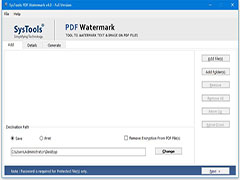
PDF去水印 SysTools PDF Watermark 安装及免费激活图文教程
SysTools PDF Watermark如何免费激活使用?下文中为大家带来了PDF去水印 SysTools PDF Watermark 安装及免费激活图文教程。感兴趣的朋友不妨阅读下文内容,参考一下吧2021-02-19 最近被微信8.0的新功能迷上了,下文小编就整理了30个视频素材,需要的朋友下载使用吧2021-02-02
最近被微信8.0的新功能迷上了,下文小编就整理了30个视频素材,需要的朋友下载使用吧2021-02-02
PDF转换大师怎么去水印? PDF转换大师删除文件水印的技巧
PDF转换大师怎么去水印?PDF转换大师处理文件的时候发现有水印,想要删除水印,该怎么操作呢?下面我们就来看看PDF转换大师删除文件水印的技巧,需要的朋友可以参考下2021-01-28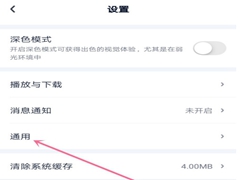 爱奇艺怎么关闭图片水印?在爱奇艺平台中发帖的过程中,图片都是会自动添加上水印的,其实这个水印也可以根据用户自己的需求来关闭,下面小编就为大家带来了爱奇艺图片水印2021-01-07
爱奇艺怎么关闭图片水印?在爱奇艺平台中发帖的过程中,图片都是会自动添加上水印的,其实这个水印也可以根据用户自己的需求来关闭,下面小编就为大家带来了爱奇艺图片水印2021-01-07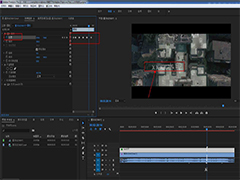 Premiere怎么做动态水印?pr处理视频的时候,需要一个动态的水印,该怎么操作呢?下面我们就来看看pr移动水印的制作方法,需要的朋友可以参考下2020-12-17
Premiere怎么做动态水印?pr处理视频的时候,需要一个动态的水印,该怎么操作呢?下面我们就来看看pr移动水印的制作方法,需要的朋友可以参考下2020-12-17 Word怎么添加文字水印?有时候我们为了防止被别人复制抄袭,就需要添加水印,那么在word怎么添加文字水印呢,下面小编就来为大家解决问题2020-12-15
Word怎么添加文字水印?有时候我们为了防止被别人复制抄袭,就需要添加水印,那么在word怎么添加文字水印呢,下面小编就来为大家解决问题2020-12-15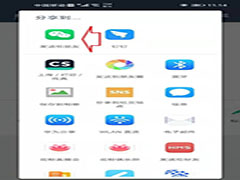 扫描全能王对图片处理以后可以选择是否显示水印,下面是小编带来的设置不带水印分享图片的方法,赶紧看看吧2020-12-11
扫描全能王对图片处理以后可以选择是否显示水印,下面是小编带来的设置不带水印分享图片的方法,赶紧看看吧2020-12-11
SU草图大师怎么加水印? SketchUp图纸加公司logo的技巧
SU草图大师怎么加水印?su绘制的图纸,想要添加公司的水印防止盗图,该怎么添加透明水印呢?下面我们就来看看SketchUp图纸加公司logo的技巧,需要的朋友可以参考下2020-12-09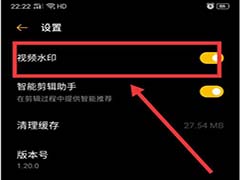
soloop即录怎么去水印 soloop即录添加和去除水印教程
soloop即录怎么去水印?在录制时间时,有时觉得有个水印在那儿,不太好看,想要去掉,应该如何操作呢?下文中为大家带来了soloop即录添加和去除水印教程。感兴趣的朋友不妨2020-12-06 美人相机水印样式在哪开启?很多小伙伴不知道设置方法,下面小编为大家带来了设置美人相机水印样式图文教程,一起来了解一下吧2020-12-02
美人相机水印样式在哪开启?很多小伙伴不知道设置方法,下面小编为大家带来了设置美人相机水印样式图文教程,一起来了解一下吧2020-12-02


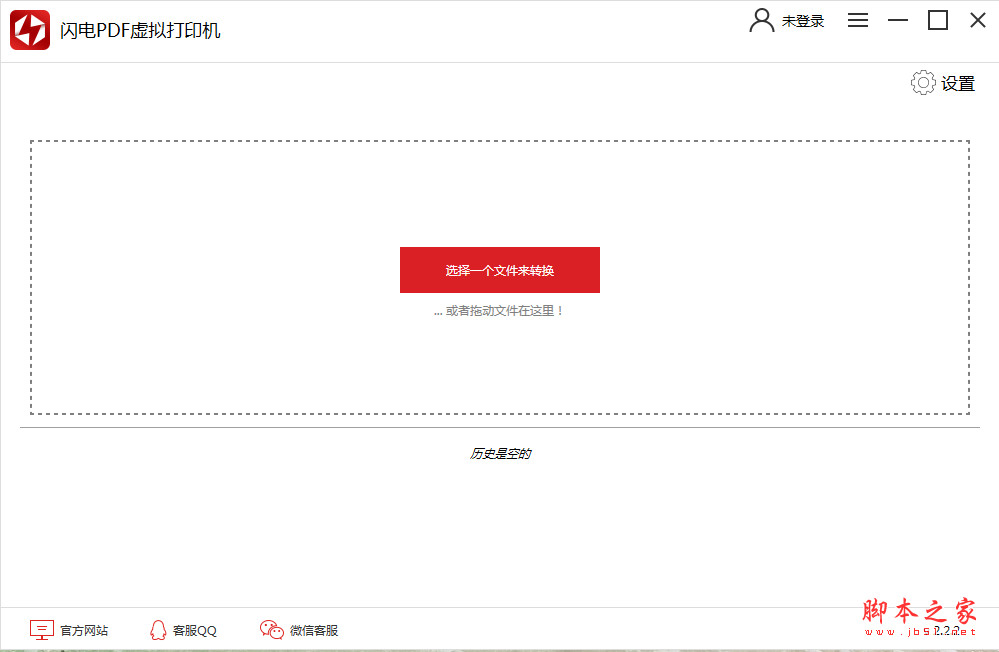
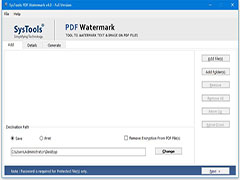

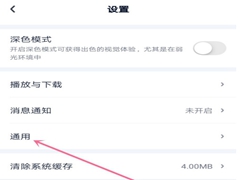

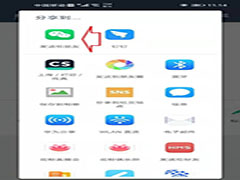
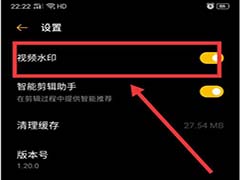

最新评论